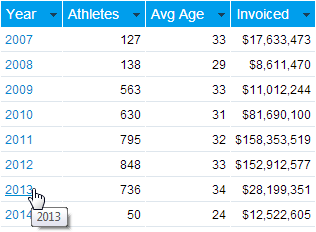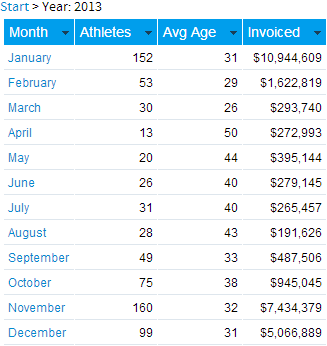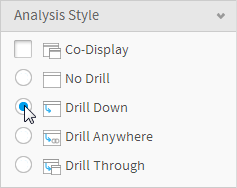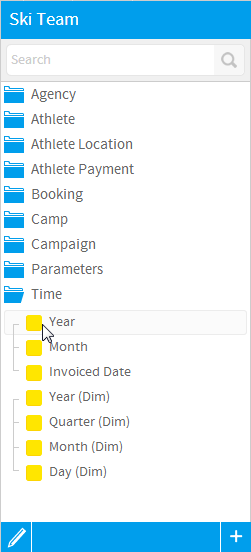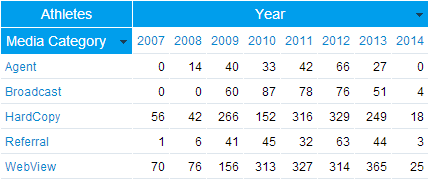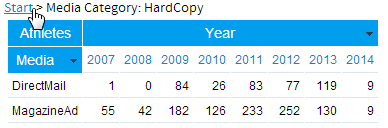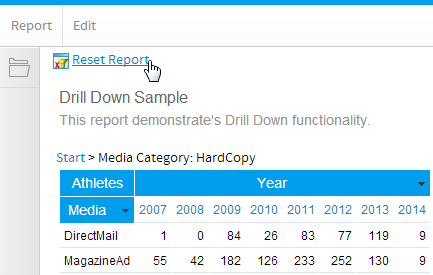Page History
| Anchor | ||||
|---|---|---|---|---|
|
| Table of Contents | ||
|---|---|---|
|
概要
| Styleclass | ||
|---|---|---|
| ||
Yellowfinには、レポートおよびグラフで使用できるドリルダウン機能があります。これにより、データ内の論理階層をドリルダウンするオプションが提供され、異なる角度やレベルからデータが表示されます。
ドリルダウンは、ユーザーがデータの論理的階層関係をトレースすることを可能にします。
たとえばここに、地域別の販売レポートがあるとします。ある地域だけがなぜ突出して良い成績を上げているか知りたいとき、その地域をクリックするとそこに含まれる各国別の成績が表示されるわけです。
ドリルダウンが行われると、選択された値が次のレベルに対するフィルターとして働きます。地域別から国別のデータにドリルダウンした場合、表示されるのは選択された地域に含まれる国のデータだけです。
たとえば以下のようなドリルダウンが設定されているとします。
Year > Month > Date.
レポート上のリンクをクリックすると設定にしたがってレポートが更新されます。
レポートが地域別のデータを表示していた場合、「Europe」をクリックすると、レポートはヨーロッパ各国のデータを表示します。
初期設定
管理者は、ビューを設計する際それに含まれるディメンション(次元)データに対して階層関係を定義することができます。それらの階層関係は、ユーザーのビジネスに適した形でデータの分析が容易になるよう構築されます。
上の例の場合、管理者はさらに時間ベースの階層を設けています。
Year > Month > Date のドリルダウン
ユーザーがこの階層をたどるたび、Yellowfinはレポートのデータを再計算して表示します。
階層関係は一般的に以下のようなデータに対して構築されます:
- 地理情報 (地域、国、州)
- 日付(年、四半期、月、週、日)
- 組織構造(部門、ビジネスライン、コストセンター)
- 顧客情報(国籍、地方、市区町村、顧客名)
- 製品情報(カテゴリー、ライン、製品コード)
詳細については、 ドリルダウン階層 を参照してください。
ドリルダウンの使用
| Styleclass | ||
|---|---|---|
| ||
分析スタイル
「分析スタイル」には、「ドリルダウン」、「ドリルエニウェア」、「ドリルスルー」、および「マルチ表示」の4つがあります。これらのドリルスタイルはユーザーアクションが似ており、レポートを作成していないユーザーに混乱を招く可能性があるため、1つのレポートで同時に使用することはできません。
適用する分析のタイプを選択するには、「データ」ステップの「分析スタイル」パネルにある「ドリルダウン」ラジオボタンをクリックします。
ドリルフィールドの追加
- レポートに追加するフィールドを特定します。ドリルダウンが可能なフィールドは、データフィールド欄に線で結ばれて表示されています。
- 分析の起点とする階層のレベルを選択してください(通常は最高レベルです)。
注意:1つのレポートに対して同じ階層から複数のフィールドを追加することはできません。たとえば、同じレポートにはドリルダウンして地方と国名の両方を追加することはできません。これは、地方から国名へのドリルダウンができるためです。
多階層ドリルダウン
| Styleclass | ||
|---|---|---|
| ||
レポート閲覧者に対し、製品と組織構造のような複数の階層構造を提供することができます。
複数のドリルダウンをレポートに追加する場合、データの分析をより容易にするために表形式にクロス集計を選択することをお勧めします。
以下の例では、「Year」または「Booking Method」のいずれかでドリルダウンすることができます。
ドリルアップ
| Styleclass | ||
|---|---|---|
| ||
ユーザーがドリルダウンを行うたびに、一階層下のデータがレポートに表示されます。「Media」から「Media Category」に戻る場合など、下がったレベルを再び上げるには、表やグラフのトップに表示されている階層の各リンクをクリックします。
レポートのリセット
| Styleclass | ||
|---|---|---|
| ||
複数のドリルダウンを使用しているか、あるいは何階層もある階層構造をドリルダウンした場合に、簡単にレポートをリセットすることができます。レポートをリセットすると、レポートはすべてのドリルダウンが行われる前の状態に戻ります。
レポートをリセットするには、メインナビゲーションバーの下にある「レポートのリセット」をクリックするか、階層をドリルする各リンクから「開始」リンクをクリックします。
グラフのドリルダウン
| Styleclass | ||
|---|---|---|
| ||
レポートの表示形式にグラフを使用している場合も表と同様にドリルダウンが使用できます。
- マウスカーソルをドリルダウンしたい値の上に移動します。
- グラフのその値の領域をクリックしてください。
- グラフはドリルダウンしたデータで再描画されます。
ドリルダウン結果の印刷、エクスポート
| Styleclass | ||
|---|---|---|
| ||
ドリルダウンによる分析結果は、印刷したり、PDFやCSVといった外部ファイルにエクスポートしたりすることが可能です。印刷、あるいはエクスポートを選択すると、その時点で画面に表示されているレポートがその対象となります。
| horizontalrule |
|---|
| Styleclass | ||
|---|---|---|
| ||